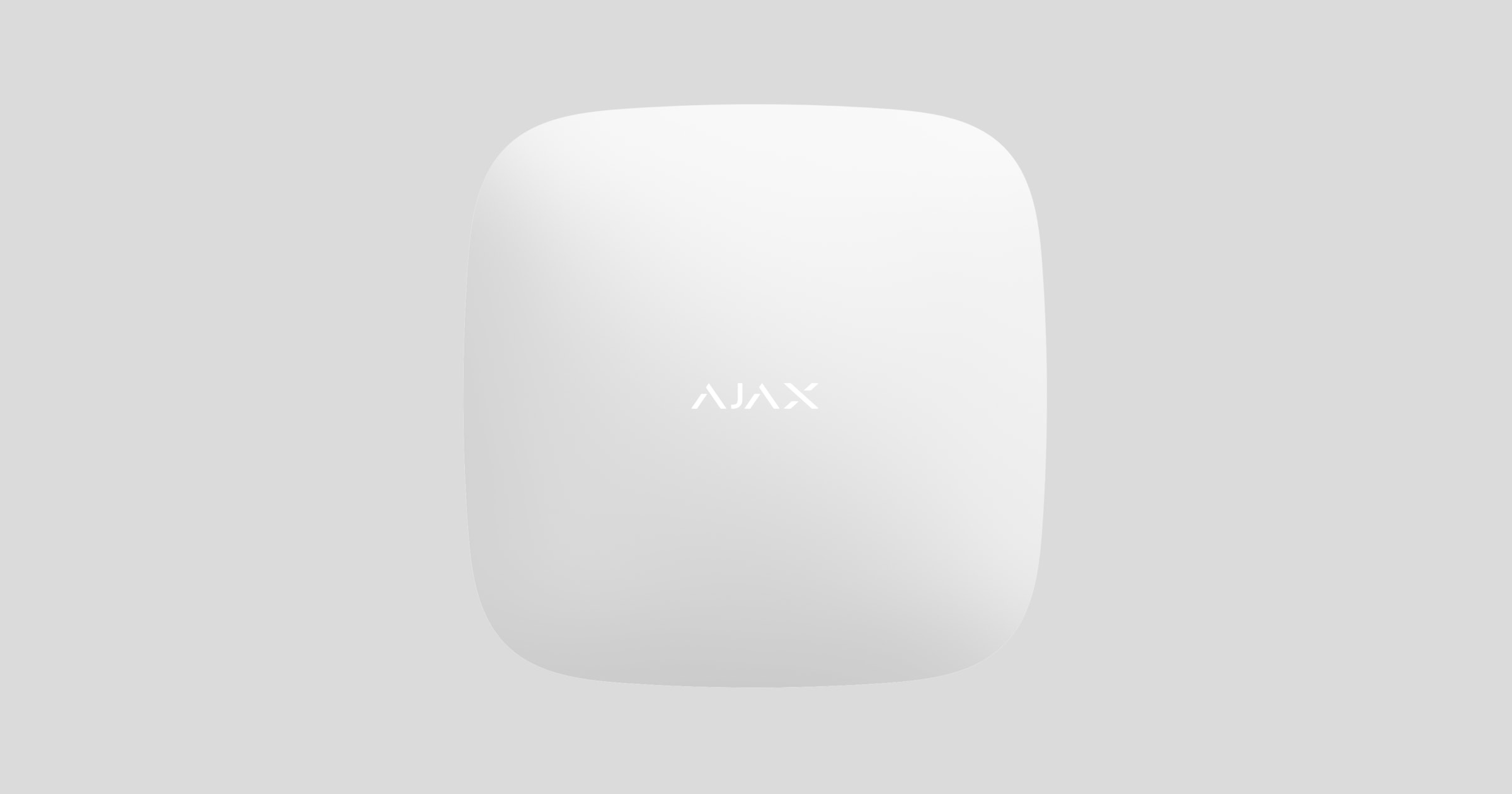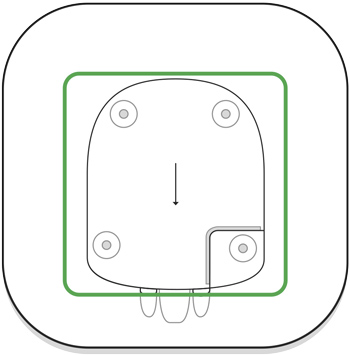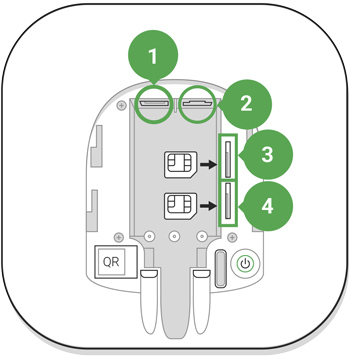Hub 2 Plus هو جهاز مركزي في نظام Ajax الأمني ويتحكَّم في تشغيل جميع الأجهزة المتصلة ويتفاعل مع المستخدم وشركة الأمن.
تُرسِل لوحة التحكم تقارير بشأن فتح الأبواب أو كسر النوافذ أو وجود تهديد بنشوب حريق أو تسرب مياه وتُضيف الطابع الآلي على الإجراءات الروتينية المتكررة باستخدام سيناريوهات محددة. وإذا دخل غرباء إلى الغرفة الآمنة، فسوف يرسل Hub 2 Plus صورًا من كاشفات الحركة MotionCam / MotionCam Outdoor ويُخطِّر دورية شركة الأمن.
لا يجب تثبيت الوحدة المركزية لجهاز Hub 2 Plus سوى بالأماكن الداخلية.
يحتاج جهاز Hub 2 Plus استخدام الإنترنت ليتمكن من الاتصال بخدمات Ajax السحابية. وتتصل الوحدة المركزية بالإنترنت عبر الإيثرنت (Ethernet) أو شبكة Wi-Fi أو بطاقتي SIM (الجيل الثاني/الجيل الثالث/الجيل الرابع).
يجب الاتصال بخدمات Ajax السحابية حتى يتسنى إعداد النظام وإدارته عبر تطبيقات Ajax، ومن ثم إرسال إشعارات حول الإنذارات والأحداث وكذلك تحديث OS Malevich. وتُخزَّن جميع البيانات الموجودة ضمن خدمات Ajax السحابية ضمن حماية متعددة المستويات ويجري تبادل المعلومات مع لوحة التحكم عبر قناة مشفرة.
يُرجى توصيل جميع قنوات الاتصال لضمان اتصال أكثر موثوقية مع خدمات Ajax السحابية ولمنع حدوث انقطاعات بعمل مشغلي الاتصال.
يمكنك إدارة النظام الأمني والاستجابة بسرعة للإنذارات والإشعارات من خلال التطبيقات التي تعمل على أنظمة iOS وAndroid وmacOS وWindows. ويسمح لك النظام باختيار نوع الأحداث وكيفية إخطار المستخدم: عبر الإشعارات الفورية أو الرسائل النصية القصيرة أو المكالمات.
إذا كان النظام متصلاً بشركة أمن، فسوف تُرسل الأحداث والإنذارات إلى محطة المراقبة — مباشرةً وعبر خدمات Ajax السحابية أو كليهما.
العناصر الوظيفية
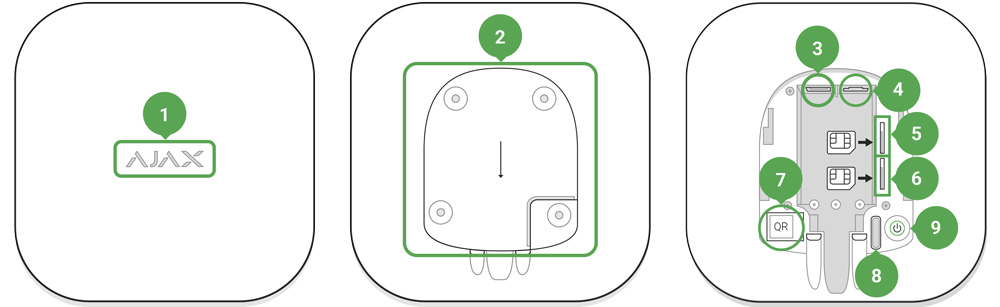
- شعار Ajax ويتضمن مؤشر LED
- لوحة تركيب SmartBracket. اسحبها لأسفل بقوة لفتحها
يلزم وجود الجزء المثقوب لتفعيل خاصية الحماية من التلاعب في حال وجود أي محاولة لتفكيك لوحة التحكم. لا تفصلها!
- مقبس كابل الطاقة
- مقبس كابل الإيثرنت (Ethernet)
- فتحة بطاقة SIM 2 المصغرة
- فتحة بطاقة SIM 1 المصغرة
- رمز QR
- زر الحماية من التلاعب
- زر التشغيل
مبادئ التشغيل
ترصد لوحة التحكم تشغيل نظام الأمن بالاتصال مع الأجهزة المتصلة عبر برتوكول Jeweller المشفر. ويصل نطاق الاتصال إلى 2000 م دون عوائق (على سبيل المثال، الحوائط والأبواب والمنشآت بين الطوابق). إذا تم إطلاق الكاشف، يطلق النظام الإنذار خلال 0.15 ثانية ويُفعِّل صفارات الإنذار ويرسل إشعارًا إلى محطة المراقبة المركزية للجهاز الأمني وللمستخدمين.
إذا حدث أي تداخل في ترددات التشغيل أو عند محاولة التشويش، ينتقل Ajax إلى تردد لاسلكي حر ويرسل إشعارات إلى محطة المراقبة المركزية للجهاز الأمني وإلى مستخدمي النظام.
يدعم جهاز Hub 2 Plu ما يصل إلى 200 جهاز Ajax متصلين، مما يوفر حماية ضد التدخل والحرائق وتسرب المياه وكذلك التحكم في الأجهزة الكهربائية تلقائيًا وفقًا لسيناريوهات أو يدويًا من التطبيق.
لإرسال صور من كاشف الحركة MotionCam / MotionCam Outdoor، يستخدم الجهاز برتوكول لاسلكي Wings منفصل وهوائي مخصص. ويضمن ذلك توفير تأكيد بصري للإنذار حتى بمستوى إشارة غير مستقر ووجود تقطعات في الاتصال.
يعمل جهاز Hub 2 Plus بواسطة نظام التشغيل OS Malevich في الوقت الفعلي. وهو نظام تشغيل مشابه لأنظمة التحكم في أنظمة المركبات الفضائية، والصواريخ الباليستية ومكابح السيارات. إلا أن نظام OS Malevich يتيح زيادة إمكانيات نظام الأمن، ويمكن تحديثه تلقائيًا على الهواء دون تدخل المستخدم.
استخدِم السيناريوهات لأتمتة النظام الأمني وتقليل عدد الإجراءات الروتينية المتكررة. وأعِد جدولاً زمنيًا للأمن، وإجراءات البرامج لأجهزة التشغيل الآلي (Relayأو WallSwitchأو Socket) استجابةً للإنذارات، بالضغط على الزر أو من خلال الجدول الزمني. يمكن إنشاء السيناريو عن بُعد من تطبيق Ajax.
إشارة LED
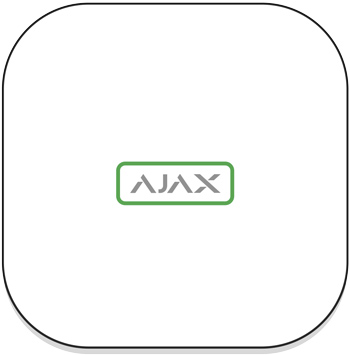
يضيء شعار Ajax على الجزء الأمامي للوحة التحكم باللون الأحمر أو الأبيض أو الأخضر بحسب حالة الإمداد بالطاقة أو اتصال الإنترنت.
| الحدث | مؤشر LED |
| توصيل قناتي اتصال على الأقل – شبكة Wi-Fi أو إيثرنت (Ethernet) أو بطاقة SIM. | إضاءة باللون الأبيض |
| توصيل قناة اتصال واحدة | إضاءة باللون الأخضر |
| لوحة التحكم غير متصلة بالإنترنت أو لا يوجد أي اتصال مع خادم سحابة Ajax | إضاءة باللون الأحمر |
| لا يوجد طاقة | إضاءة لمدة 3 دقائق، ثم وميض كل 10 ثوانٍ. يعتمد لون المؤشر على عدد قنوات الاتصال المتصلة |
حساب Ajax
يتم إعداد النظام الأمني والتحكم به من خلال تطبيقات Ajax. تتوفر تطبيقات Ajax للمحترفين والمستخدمين على أنظمة التشغيل iOS وAndroid وmacOS وWindows.
يتم تخزين إعدادات مستخدمي نظام Ajax الأمني ومعلمات الأجهزة المتصلة محليًا على لوحة التحكم ويتم ربطها بشكل وثيق معها. ولا يؤدي تغيير مدير لوحة التحكم إلى إعادة ضبط إعدادات الأجهزة المتصلة.
لإعداد النظام، ثبِّت تطبيق Ajax وأنشئ حسابًا. ولإنشاء حساب Ajax، يجب استخدام رقم هاتف وعنوان بريد إلكتروني واحد فقط. لا توجد حاجة إلى إنشاء حساب جديد لكل لوحة تحكم، إذ يمكن إدارة مراكز متعددة عبر حساب واحد.
يمكن لحسابك الجمع بين دورين: مدير أحد المراكز، ومستخدم ضمن لوحة تحكم أخرى.
المتطلبات الأمنية
عند تثبيت جهاز Hub 2 Plus واستخدامه، ينبغي الالتزام تمامًا بقواعد السلامة الكهربائية العامة في ما يتصل باستخدام الأجهزة الكهربائية، وكذلك المتطلبات القانونية التنظيمية المتعلقة بالسلامة الكهربائية.
يحظر تمامًا تفكيك الجهاز أثناء التشغيل بالتيار الكهربي! أيضًا، لا تستخدم الجهاز بكابل طاقة تالف.
الاتصال بشبكة الإنترنت
- أزِل لوحة تركيب SmartBracket بسحبها إلى الأسفل بقوة. تجنب تلف الجزء المثقوب، فهو مهم لتفعيل خاصية الحماية من التلاعب في حال تفكيك لوحة التحكم!
- توصيل وحدة الإمداد بالطاقة وكابلات إيثرنت (Ethernet) بالمقابس المناسبة، وتركيب بطاقات SIM.
1 — مقبس الطاقة
2 — مقبس إيثرنت (Ethernet)
3،4 — منافذ لتركيب بطاقات SIM مصغرة - اضغط مع الاستمرار على زر الطاقة لمدة 3 ثوانٍ حتى يُضاء شعار Ajax. يستغرق ذلك ما يقرب من دقيقتين حتى تتم ترقية لوحة التحكم لأحدث برنامج ثابت والاتصال بالإنترنت. يشير الشعار باللون الأخضر أو الأبيض إلى أن لوحة التحكم تعمل ومتصلة بخدمات Ajax السحابية.
إذا لم ينشأ اتصال إيثرنت (Ethernet) تلقائيًا، يتم تعطيل الخادم الوكيل وتصفية عنوان MAC وتفعيل بروتوكول ضبط المضيف الديناميكي (DHCP) في إعدادات جهاز التوجيه. وستتلقى لوحة التحكم تلقائيًا عنوان IP. بعد ذلك، ستتمكن من إعداد عنوان IP ثابت للوحة التحكم في تطبيق Ajax.
- للاتصال بالشبكة الخلوية، تحتاج إلى بطاقة SIM مصغرة مع طلب رمز PIN معطل (يمكنك تعطيله باستخدام رقم هاتف محمول) ووجود رصيد كافٍ في حسابك للدفع مقابل الخدمات حسب أسعار المشغل التابع له. إذا لم تتصل لوحة التحكم بالشبكة الخلوية، استخدِم اتصال إيثرنت (Ethernet) لإعداد معلمات الشبكة: التجوال ونقطة الوصول (APN) واسم المستخدم وكلمة المرور. تواصل مع شركة الاتصالات لمساعدتك في ما يتعلق بمعرفة تلك الخيارات.
إضافة لوحة تحكم إلى تطبيق Ajax
- قم بتشغيل لوحة التحكم وانتظِر حتى يُضاء الشعار باللون الأخضر أو الأبيض.
- افتح تطبيق Ajax. امنح وظائف النظام المطلوبة إذن الوصول لاستخدام إمكانات تطبيق Ajax بالكامل ولا تتجاهل التنبيهات بشأن الإنذارات أو الأحداث.
- افتح قائمة إضافة لوحة تحكم حدد طريقة التسجيل: يدويًا أو الدليل المفصَّل. إذا كنت تقوم بإعداد النظام لأول مرة، استخدم الدليل المفصّل.
- حدِّد اسم لوحة التحكم وامسح رمز QR الموجود أسفل لوحة تركيب SmartBracket ضوئيًا أو أدخِله يدويًا.
- انتظِر حتى تتم إضافة لوحة التحكم. ستُعرض لوحة التحكم المرتبطة في علامة التبويب الأجهزة
.
بعد إضافة لوحة التحكم إلى حسابك، ستصبح مدير الجهاز. يمكن للمديرين دعوة مستخدمين آخرين إلى نظام الأمن وتحديد حقوقهم. قد تتضمن الوحدة المركزية Hub 2 Plus ما يصل إلى 200 مستخدم.
لا يؤدي تغيير المدير أو إزالته إلى إعادة ضبط إعدادات لوحة التحكم أو الأجهزة المتصلة.
أوضاع لوحة التحكم (Hub)
الرموز
تعرض الرموز بعض أوضاع Hub 2 Plu. يمكنك رؤيتها في تطبيق Ajax، من قائمة الأجهزة .
| الرموز | المعنى |
| متصل عبر الجيل الثاني (2G) | |
| متصل عبر الجيل الثالث (3G) | |
| متصل عبر LTE | |
| بطاقة SIM غير مثبّتة | |
| بطاقة SIM معيبة أو تتضمن رمز PIN عليها | |
| مستوى شحن بطارية Hub 2 Plus. معروض بمقدار متزايد 5% | |
| تم اكتشاف عطل في Hub 2 Plus. القائمة متوفرة في قائمة حالات لوحة التحكم | |
| تم توصيل لوحة التحكم مباشرة بمحطة المراقبة المركزية للجهاز الأمني | |
| فقدت لوحة التحكم الاتصال بمحطة المراقبة المركزية للجهاز الأمني عبر الاتصال المباشر |
الحالات
يمكن العثور على الحالات في تطبيق Ajax:
- انتقِل إلى علامة التبويب الأجهزة
.
- اختر الجهاز Hub 2 Plus من القائمة.
| المعلَّمة | المعنى |
| العطل |
اضغط يظهر هذا الحقل فقط عند اكتشاف وجود عطل |
| قوة الإشارة الخلوية | تعرض قوة الإشارة لشبكة الهاتف الجوَّال لبطاقة SIM النشطة. نوصي بتركيب لوحة التحكم في أماكن حيث تكون قوة الإشارة شرطتين إلى 3 شرطات. إذا كانت قوة الإشارة ضعيفة، لن تتمكن لوحة التحكم من الاتصال أو إرسال الرسائل النصية القصيرة عن الحدث أو الإنذار |
| شحن البطارية |
مستوى شحن بطارية الجهاز. تُعرض كنسبة مئوية |
| الغطاء | وضع خاصية الحماية من التلاعب التي تستجيب عند تفكيك لوحة التحكم:
|
| الطاقة الخارجية | حالة اتصال وحدة الإمداد بالطاقة الخارجية:
|
| الاتصال | وضع الاتصال بين لوحة التحكم وخدمات Ajax السحابية:
|
| البيانات الخلوية | وضع اتصال لوحة التحكم بالإنترنت عبر بيانات الهاتف:
إذا كان حساب لوحة التحكم يحتوي على رصيد كافٍ أو رسائل نصية قصيرة/مكالمات إضافية، سيتمكن من إجراء اتصالات وإرسال الرسائل النصية القصيرة حتى لو كان الوضع المعروض في هذا الحقل غير متصل |
| بطاقة SIM نشطة | عرض بطاقة SIM النشطة: بطاقة SIM 1 أو بطاقة SIM 2 |
| بطاقة SIM 1 | رقم بطاقة SIM المثبّتة في المنفذ الأول. انسخ الرقم بالضغط عليه |
| بطاقة SIM 2 | رقم بطاقة SIM المثبّتة في المنفذ الثاني. انسخ الرقم بالضغط عليه |
| شبكة Wi-Fi |
حالة اتصال لوحة التحكم بالإنترنت عبر الاتصال شبكة Wi-Fi. لتحقيق قدر أكبر من الموثوقية، يوصى بتركيب لوحة التحكم في أماكن حيث تكون قوة الإشارة شرطتين إلى 3 شرطات |
| اتصال إيثرنت (Ethernet) | حالة اتصال لوحة التحكم بالإنترنت عبر إيثرنت (Ethernet):
|
| متوسط الضوضاء (ديسيبل بالميللي وات) |
مستوى طاقة الضوضاء في موقع تركيب لوحة التحكم. تعرض أول قيمتين المستوى حسب ترددات Jeweller، والقيمة الثالثة — حسب ترددات Wings. القيمة المقبولة هي 80 ديسيبل بالميللي وات أو أقل |
| محطة المراقبة | حالة الاتصال المباشر للوحة التحكم بمحطة المراقبة المركزية للجهاز الأمني:
إذا ظهر هذا الحقل، فتستخدم شركة الأمن اتصالاً مباشرًا لاستلام الأحداث وإنذارات نظام الأمن |
| طراز لوحة التحكم (Hub) | اسم طراز لوحة التحكم (Hub) |
| إصدار الجهاز | إصدار الجهاز. تعذر التحديث |
| البرنامج الثابت | إصدار البرنامج الثابت يمكن التحديث عن بُعد |
| المعرِّف | المعرِّف/الرقم التسلسلي: يوجد أيضًا على صندوق الجهاز وعلى لوحة الدائرة الكهربائية للجهاز وعلى رمز QR أسفل لوحة التركيب SmartBracket |
الغرف
قبل ربط الكاشف أو الجهاز بلوحة التحكم، قم بإنشاء غرفة واحدة على الأقل. تُستخدم الغرف لتكوين مجموعات للأجهزة والكاشفات، ولزيادة محتوى معلومات الإشعارات أيضًا. سيُعرض اسم الجهاز والغرف في نص الحدث أو إنذار النظام الأمني.
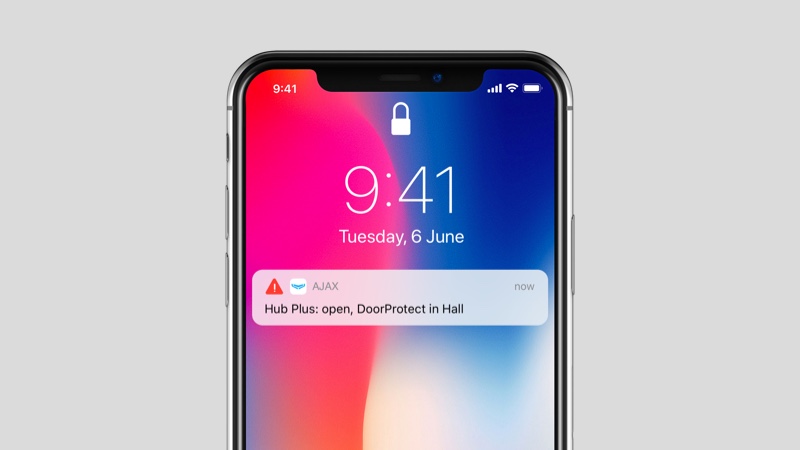
لإنشاء غرفة في تطبيق Ajax:
- انتقِل إلى علامة تبويب الغرف
.
- اضغط على إضافة غرفة.
- خصص اسمًا للغرفة واختياريًا أرفِق صورة أو التقِط صورة: يساعد ذلك في العثور على الغرفة اللازمة ضمن القائمة بشكل أسرع.
- اضغط على حفظ.
لحذف الغرفة أو تغيير صورتها الرمزية أو اسمها، انتقِل إلى إعدادات الغرفة بالضغط على .
اتصال الكاشفات والأجهزة
لا تدعم لوحة التحكم وحدات الدمج uartBridge وocBridge Plus.
عند إضافة لوحة تحكم إلى حسابك باستخدام الدليل المفصّل، سيشجعك على توصيل الأجهزة بلوحة التحكم. وعلى الرغم من ذلك، يمكنك الرفض والعودة إلى تلك الخطوة لاحقًا.
لإضافة جهاز إلى لوحة التحكم، في تطبيق Ajax:
- افتح الغرفة واختر إضافة جهاز.
- حدِّد اسمًا للجهاز وامسح رمز QR الخاص به ضوئيًا (أو أدخِله يدويًا) وحدِّد مجموعة (في حال تفعيل وضع المجموعة).
- اضغط على إضافة – سيبدأ العد التنازلي لإضافة الجهاز.
- اتبِّع التعليمات في التطبيق لتوصيل الجهاز.
يرجى ملاحظة أنه لإتمام الربط بلوحة التحكم، يجب أن يكون مكان الجهاز داخل نطاق الاتصال اللاسلكي للوحة التحكم (ضمن العنصر المحمي نفسه).
إعدادات لوحة التحكم (Hub)
يمكن تغيير الإعدادات في تطبيق Ajax:
- انتقِل إلى علامة التبويب الأجهزة
.
- اختر الجهاز Hub 2 Plus من القائمة.
- انتقِل إلى الإعدادات بالضغط على الرمز
.
لاحظ أنه بعد تغيير الإعدادات، ينبغي الضغط على الزر رجوع لحفظها.
الصورة الرمزية هي صورة عنوان مخصصة لنظام Ajax الأمني. تُعرض في قائمة تحديد لوحة التحكم وتساعد على تحديد العنصر اللازم.
لتغيير الصورة الرمزية أو ضبطها، اضغط على رمز الكاميرا وحدِّد الصورة المرغوبة.
اسم لوحة التحكم (Hub). يُعرض في رسالة نصية قصيرة ونص الإشعار الفوري. يمكن أن يحتوي الاسم على ما يصل إلى 12 حرفًا سيريليًا أو ما يصل إلى 24 حرفًا لاتينيًا.
لتغيير الاسم، اضغط على رمز القلم الرصاص وأدخِل اسم لوحة التحكم المرغوب.
المستخدمون — إعدادات المستخدم للنظام الأمني: ما الحقوق الممنوحة للمستخدمين وكيف يرسل لهم نظام الأمن إشعارات بالأحداث والإنذارات.
لتغيير إعدادات المستخدم، اضغط على مقابل اسم المستخدم.
إيثرنت (Ethernet) — الإعدادات الخاصة باتصال الإنترنت السلكي.
- إيثرنت (Ethernet) — يتيح لك تمكين الاتصال بإيثرنت على لوحة التحكم وتعطيله.
- بروتوكول ضبط المضيف الديناميكي (DHCP)/ثابت — اختيار نوع عنوان IP للوحة التحكم للاستقبال: ديناميكي أو ثابت
- عنوان IP — عنوان IP للوحة التحكم
- قناع الشبكة الفرعية — قناع الشبكة الفرعية الذي تعمل لوحة التحكم من خلاله
- جهاز التوجيه — البوابة التي تستخدمها لوحة التحكم
- نظام اسم النطاق “DNS” — نظام اسم النطاق الخاص بلوحة التحكم
شبكة Wi-Fi — الإعدادات الخاصة باتصال الإنترنت شبكة Wi-Fi. تعرض القائمة العامة جميع الشبكات المتاحة للوحة التحكم.
- شبكة Wi-Fi — يتيح لك تمكين شبكة Wi-Fi للوحة التحكم وتعطيلها. بعد الضغط على الزر [i]، تُفتح إعدادات الشبكة:
- بروتوكول ضبط المضيف الديناميكي (DHCP)/ثابت — اختيار نوع عنوان IP للوحة التحكم للاستقبال: ديناميكي أو ثابت
- عنوان IP — عنوان IP للوحة التحكم
- قناع الشبكة الفرعية — قناع الشبكة الفرعية الذي تعمل لوحة التحكم من خلاله
- جهاز التوجيه — البوابة التي تستخدمها لوحة التحكم
- نظام اسم النطاق “DNS” — نظام اسم النطاق الخاص بلوحة التحكم
- تجاهُّل هذه الشبكة — بعد الضغط، تمسح لوحة التحكم إعدادات الشبكة ولا يعد متصلاً بها
النظام العالمي للاتصالات المتنقلة “GSM” — تمكين/تعطيل الاتصال الخلوي وإعداد الاتصالات والتحقُّق من الحساب.
- البيانات الخلوية — تعمل على تعطيل بطاقات SIM في لوحة التحكم وتمكينها
- التجوَّال — إذا كان مفعّلاً، يمكن لبطاقات SIM المثبَّتة في لوحة التحكم العمل في وضع التجوَّال
- تجاهُّل خطأ تسجيل الشبكة — عند تفعيل هذا الإعداد، تتجاهل لوحة التحكم الأخطاء عند محاولة الاتصال عبر بطاقة SIM. فعِّل هذا الخيار إذا لم تتمكن بطاقة SIM من الاتصال بالشبكة
- تعطيل التحقُّق من اتصال المشغل — عند تفعيل هذا الخيار، تتجاهل لوحة التحكم أخطاء اتصال المشغل. فعِّل هذا الخيار إذا لم تتمكن بطاقة SIM من الاتصال بالشبكة
- بطاقة SIM 1 — تعرض رقم بطاقة SIM المثبّتة. اضغط على الحقل للانتقال إلى إعدادات بطاقة SIM
- بطاقة SIM 2 — تعرض رقم بطاقة SIM المثبّتة. اضغط على الحقل للانتقال إلى إعدادات بطاقة SIM
إعدادات بطاقة SIM
إعدادات الاتصال
- نقطة الوصول (APN) واسم المستخدم وكلمة المرور — الإعدادات الخاصة بالاتصال بالإنترنت عبر بطاقة SIM. لمعرفة إعدادات شركة الاتصالات، تواصل مع خدمة دعم مقدم الخدمات التابع له.
استخدام بيانات الهاتف
- الوارد — مقدار البيانات المستلمة لدى لوحة التحكم. تُعرض بصيغة كيلوبايت “KB” أو ميجابايت “MB”.
- الصادر — مقدار البيانات المرسلة من لوحة التحكم. تُعرض بصيغة كيلوبايت “KB” أو ميجابايت “MB”.
يُرجى مراعاة أن البيانات المحسوبة في لوحة التحكم قد تختلف عن إحصاءات شركة الاتصالات التابع لها.
إعادة ضبط الإحصاءات — إعادة ضبط الإحصاءات في حركة الوارد والصادر.
التحقُّق من الرصيد
- رمز USSD — أدخِل الرمز المستخدم للتحقُّق من الرصيد في هذا الحقل. على سبيل المثال، *111#. بعد ذلك، اضغط على التحقُّق من الرصيد لإرسال الطلب. ستظهر النتيجة أسفل الزر.
الحدود الجغرافية — إعداد رسائل التذكير الخاصة بتفعيل/إيقاف النظام الأمني عند عبور منطقة محددة. يتم تحديد موقع المستخدم باستخدام نظام تحديد المواقع العالمي (GPS) للهاتف الذكي.
المجموعات — إعداد وضع المجموعة. يتيح لك ذلك:
- إدارة الأوضاع الأمنية لأماكن منفصلة أو مجموعات الكاشفات.
على سبيل المثال، يتم تفعيل النظام في المكتب عندما يعمل جهاز التنظيف في المطبخ. - وضع حدًا لإمكانية الوصول إلى خاصية التحكُّم في الأوضاع الأمنية.
على سبيل المثال، عدم منح موظفي قسم التسويق إمكانية الوصول إلى المكتب القانوني.
تحديد الجدول الزمني للأمن — تفعيل/إيقاف النظام الأمني حسب الجدول الزمني.
منطقة اختبار الكشف — تشغيل اختبار منطقة الكشف للكاشفات المتصلة. يحدد الاختبار المسافة الكافية للكاشفات لتسجيل الإنذارات.
Jeweller — إعداد الفاصل الزمني لفحص اتصال الكاشف الخاص بلوحة التحكم. تُحدد الإعدادات مدى تكرار اتصال لوحة التحكم بالأجهزة ومدى السرعة المكتشفة لفقدان الاتصال.
- الفاصل الزمني لفحص اتصال الكاشف — يتم إعداد تواتر الأجهزة المتصلة التي تديرها لوحة التحكم في نطاق بين 12 إلى 300 ثانية (36 ثانية افتراضيًا)
- عدد الحزم غير المستلمة للتأكُّد من فشل الاتصال — عداد الحزم غير المستلمة (8 حزم افتراضيًا).
يتم احتساب الفترة الزمنية قبل إطلاق الإنذار بفقدان الاتصال بين لوحة التحكم والجهاز بحسب المعادلة التالية:
الفاصل الزمني لفحص الاتصال* (عدد الحزم غير المستلمة + حزمة تصحيح واحدة).
يعني الفاصل الزمني لفحص الاتصال الأقصر (بحسب الثواني) توصيل أسرع للأحداث بين لوحة التحكم والأجهزة المتصلة، على الرغم من ذلك، يُقلِّل الفاصل الزمني لفحص الاتصال القصير من عمر البطارية. وفي الوقت نفسه، تُرسل الإنذارات فورًا بغض النظر عن الفاصل الزمني لفحص الاتصال.
لا نوصي بتقليل الإعدادات الافتراضية لفترة فحص الاتصال والفاصل الزمني.
لاحظ أن الفاصل الزمني يحدِّد العدد الأقصى للأجهزة المتصلة:
| الفاصل الزمني | حد الاتصال |
| 12 ثانية | 39 جهازًا |
| 24 ثانية | 79 جهازًا |
| 36 ثانية | 119 جهازًا |
| 48 ثانية | 159 جهازًا |
| 72 ثانية | 200 جهاز |
بغض النظر عن الإعدادات، تدعم لوحة التحكم 10 صفارات إنذار متصلة كحد أقصى!
الخدمة هي مجموعة من إعدادات خدمة لوحة التحكم. وهي مقسّمة إلى مجموعتين: إعدادات عامة وإعدادات متقدمة.
الإعدادات العامة
المنطقة الزمنية
تحديد المنطقة الزمنية التي تعمل لوحة التحكم بها. تُستخدم للسيناريوهات المحددة بحسب الجدول الزمني. لذلك، قبل إنشاء السيناريوهات، اضبط المنطقة الزمنية الصحيحة.
سطوع إضاءة LED
ضبط سطوع إضاءة LED الخلفية لشعار لوحة التحكم. حدِّد النطاق من 1 إلى 10. القيمة الافتراضية هي 10.
التحديث التلقائي للبرنامج الثابت
إعداد التحديثات التلقائية للبرنامج الثابت OS Malevich.
- عند التمكين، يتم تحديث البرنامج الثابت تلقائيًا عندما يتوفر إصدار جديد وعندما لا يكون النظام مفعلاً وعند الاتصال بوحدة إمداد بالطاقة خارجية.
- عند التعطيل، لا يتم تحديث النظام تلقائيًا. إذا توفر إصدار جديد للبرنامج الثابت، سيعرض التطبيق تحديث OS Malevich.
سجلات نظام لوحة التحكم (Hub)
السجلات هي ملفات تتضمن معلومات عن تشغيل النظام. يمكنها المساعدة على تصنيف المشاكل في حالات الأخطاء أو الأعطال.
تتيح لك الإعدادات تحديد قناة الإرسال لسجلات لوحة التحكم أو تعطيل تسجيل السجلات:
- اتصال إيثرنت (Ethernet)
- شبكة Wi-Fi
- لا يوجد — السجلات معطّلة
لا نوصي بتعطيل السجلات فقد تكون تلك المعلومات مهمة في حال حدوث أخطاء في تشغيل النظام!
الإعدادات المتقدمة
تعتمد قائمة إعدادات لوحة التحكم المتقدمة على نوع التطبيق: قياسي أو محترف.
| نظام Ajax الأمني | Ajax PRO |
| الاتصال بالخادم إعدادات صفارات الإنذار إعدادات كاشفات الحرائق التحقق من سلامة النظام |
معالج الإعدادات PD 6662 الاتصال بالخادم إعدادات صفارات الإنذار إعدادات كاشفات الحرائق التحقق من سلامة النظام تأكيد الإنذار الاستعادة بعد الإنذار عملية تفعيل/إيقاف النظام الإيقاف التلقائي للأجهزة |
معالج الإعدادات PD 6662
يفتح الدليل المفصّل عن كيفية إعداد نظامك ليمتثل إلى المعايير الأمنية البريطانية (PD 6662:2017).
الاتصال بالخادم
تتضمن القائمة الإعدادات الخاصة بالاتصال بين لوحة التحكم وخدمات Ajax السحابية:
- الفاصل الزمني لفحص اتصال الخادم (بالثانية). تواتر إرسال فحوصات الاتصال من لوحة التحكم إلى خادم سحابة Ajax. يتم التحديد في نطاق من 10 إلى 300 ثانية. القيمة الافتراضية الموصى بها هي 60 ثانية.
- تأجيل إنذار فشل الاتصال (ثانية). يتم التأجيل لتقليل خطر الإنذار الزائف المرتبط بفقدان الاتصال بخادم سحابة Ajax. ويتم تنشيطه بعد 3 محاولات غير ناجحة بين الخادم ولوحة التحكم. كذلك يتم ضبط التأجيل في نطاق من 30 إلى 600 ثانية. القيمة الافتراضية الموصى بها هي 300 ثانية.
يتم احتساب الفترة الزمنية لتقديم رسالة متعلقة بفقدان الاتصال بين لوحة التحكم وخادم سحابة Ajax باستخدام المعادلة التالية:
(الفاصل الزمني لفحص الاتصال * 3) + عامل تصفية الوقت
باستخدام الإعدادات الافتراضية، تُرسِل خدمات Ajax السحابية تقريرًا عن فقدان اتصال لوحة التحكم بالخادم خلال 8 دقائق:
60 ثانية * 3) + 300 ثانية = 8 دقائق
- تعطيل الإنذارات عند فقدان الاتصال بالخادم. يمكن لتطبيقات Ajax الإخطار عند فقدان الاتصال بين لوحة التحكم والخادم عبر طريقتين: بإرسال إشارة إشعار فوري قياسي أو بإصدار صفارة الإنذار (الممكّنة افتراضيًا). وعندما يكون الخيار نشطًا، تأتي الإشعارات عبر إشارة إشعار فوري قياسي.
إعدادات صفارات الإنذار
تتضمن القائمة مجموعتين من إعدادات صفارات الإنذار: معلمات تنشيط صفارة الإنذار وإشارة صفارة الإنذار بعد إطلاق الإنذار.
معلمات تنشيط صفارة الإنذار
إذا فُتح غطاء لوحة التحكم أو الكاشف. إذا كانت مُفعَّلة، تُنشِّط لوحة التحكم صفارات الإنذار المتصلة، إذا كان هيكل لوحة التحكم أو الكاشف أو أي جهاز Ajax آخر مفتوحًا.
إذا تم الضغط على زر الخطر داخل التطبيق. عند تفعيل هذه الوظيفة، تُنشِّط لوحة التحكم صفارات الإنذار إذا تم الضغط على زر الخطر في تطبيق Ajax.
يمكنك تعطيل تفاعل صفارات الإنذار عند الضغط على زر الخطر الموجود في مفتاح الأمان (SpaceControl) ضمن إعدادات مفتاح الأمان (الأجهزة ← SpaceControl ← الإعدادات ).
إعدادات إشارة صفارة الإنذار بعد إطلاق الإنذار
هذا الإعداد متوفر فقط في تطبيقات PRO Ajax
يمكن لصفارة الإنذار الإخطار عن تحفيز في نظام مُفعَّل عبر مؤشر LED. وبفضل تلك الخاصية، يمكن لمستخدمي النظام ودوريات شركات الأمن الموجودة في المنطقة معرفة أنه قد تم تحفيز النظام.
إعدادات كاشفات الحرائق
قائمة إعدادات كاشفات الحرائق FireProtect وFireProtect Plus. تتيح إعداد إنذارات مترابطة كاشفات الحرائق FireProtect.
توصي المعايير الأوروبية حول الحرائق باستخدام هذه الخاصية، وتتطلب طاقة إشارة تحذير بقدرة 85 ديسيبل على الأقل خلال 3 متر من مصدر الصوت، عند نشوب حريق. إذ يوقظ ذلك المستوى من الصوت حتى الشخص النائم تمامًا عند اندلاع حريق. ويمكنك تعطيل كاشفات الحرائق المحفّزة باستخدام تطبيق Ajax أو الزر أو KeyPad/KeyPad Plus.
التحقُّق من سلامة النظام
إن التحقُّق من سلامة النظام عبارة عن معلََمة مسؤولة عن التحقُّق من أوضاع جميع الأجهزة والكاشفات الأمنية قبل التفعيل. التحقُّق معطّل افتراضيًا.
تأكيد الإنذار
هذا الإعداد متوفر فقط في تطبيقات PRO Ajax
تأكيد الإنذار هو حدث خاص تُرسله لوحة التحكم إلى محطة المراقبة المركزية ومستخدمي النظام إذا تم تحفيز عدة أجهزة محددة خلال فترة زمنية محددة. وتُقلِّل شركة الأمن والشرطة عدد الزيارات المتعلقة بالإنذارات الزائفة بالاستجابة إلى الإنذارات المؤكدة فقط.
الاستعادة بعد الإنذار
هذا الإعداد متوفر فقط في تطبيقات PRO Ajax
لا تسمح هذه الخاصية بتفعيل النظام في حالة تسجيل الإنذار مُسبقًا. وللتفعيل، يجب على مستخدِم مُصرَّح له أو مستخدِم حساب PRO استعادة النظام. ويتم تحديد أنواع الإنذارات التي تتطلب استعادة النظام عند ضبط الوظيفة.
تستبعد هذه الوظيفة المواقف التي تحدث عندما يُفعِّل المستخدم النظام باستخدام الكاشفات التي تُنشئ إنذارات زائفة.
عملية تفعيل/إيقاف النظام
هذا الإعداد متوفر فقط في تطبيقات PRO Ajax
تتيح القائمة تمكين تفعيل النظام خلال مرحلتين، وكذلك ضبط تأجيل إرسال الإنذار لعملية إيقاف النظام الأمني.
الإيقاف التلقائي للأجهزة
هذا الإعداد متوفر فقط في تطبيقات PRO Ajax
يمكن لنظام Ajax الأمني تجاهُّل الإنذارات أو الأحداث الأخرى للأجهزة بدون إزالتها من النظام. ووفق إعدادات محددة، لن يتم إرسال إشعارات إلى محطة المراقبة المركزية ومستخدمي نظام الأمن حول أحداث جهاز محدد.
توجد طريقتين للإيقاف التلقائي للأجهزة: من خلال المؤقت ومن خلال عدد الإنذارات.
من الممكن أيضًا تعطيل جهاز محدد يدويًا. معرفة المزيد عن الإيقاف التلقائي للأجهزة يدويًا هنا.
حذف سجل الإشعارات
يحذف الضغط على الزر جميع الإشعارات في موجز أحداث لوحة التحكم.
محطة المراقبة —الإعدادات للاتصال المباشر بمحطة المراقبة المركزية لشركة الأمن. يتم ضبط المعلمات من خلال مهندسي شركة الأمن. ينبغي مراعاة أنه يمكن إرسال الأحداث والإنذارات إلى محطة المراقبة المركزية الخاصة بشركة الأمن حتى بدون تلك الإعدادات.
- البرتوكول — اختيار البرتوكول المُستخدَم في لوحة التحكم لإرسال الإنذارات إلى محطة المراقبة المركزية لشركة الأمن عبر الاتصال المباشر. البرتوكولات المتاحة: Ajax Translator (معرِّف جهة الاتصال) وبروتوكول منظمة صناعة الأمن (SIA).
- الاتصال عند الطلب. يمكنك تمكين هذا الخيار إذا أردت الاتصال بمحطة المراقبة المركزية (CMS) عند إرسال حدث فقط. إذا كان الخيار معطّلاً، فسيتم الحفاظ على استمرارية الاتصال. هذا الخيار متوفر فقط لبرتوكول منظمة صناعة الأمن (SIA).
- عدد العناصر — عدد العناصر في محطة المراقبة (لوحة التحكم).
عنوان IP الأوليّ
- عنوان IP والمنفذ هما إعدادات عنوان IP الأوليّ ومنفذ خادم شركة الأمن التي يتم إرسال الأحداث والإنذارات إليها.
عنوان IP الثانوي
- عنوان IP والمنفذ هما إعدادات عنوان IP الثانوي ومنفذ خادم شركة الأمن التي يتم إرسال الأحداث والإنذارات إليها.
قنوات إرسال الإنذار
في هذه القائمة، يتم تحديد القنوات لإرسال الإنذارات والأحداث إلى محطة المراقبة المركزية التابعة لشركة الأمن. يمكن لجهاز Hub 2 Plus إرسال الإنذارات والأحداث إلى محطة المراقبة المركزية عبر الإيثرنت (Ethernet) واتصالات UMTS/LTE واتصال شبكة Wi-Fi. نوصي باستخدام جميع قنوات الاتصال في الوقت نفسه— إذ سيزيد ذلك من موثوقية الإرسال ويوفر حماية ضد حالات الأعطال من جانب شركات الاتصالات.
- اتصال إيثرنت (Ethernet) — يمكّن إرسال الحدث والإنذار عبر إيثرنت.
- اتصال GSM — يمكّن إرسال الحدث والإنذار عبر إنترنت الهاتف الجوَّال.
- اتصال شبكة Wi-Fi — يمكّن إرسال الحدث والإنذار عبر شبكة Wi-Fi.
- تقرير الاختبار الدوري — إذا كانت مُفعَّلةً، تُرسل لوحة التحكم تقارير الاختبار خلال الفترة المحددة إلى محطة المراقبة المركزية (CMS) لتوفير مراقبة إضافية لاتصال العنصر.
- الفاصل الزمني لفحص اتصال محطة المراقبة — تُحدد الفترة لإرسال رسائل الاختبار: من دقيقة واحدة إلى 24 ساعة.
التشفير
إعدادات تشفير نقل الحدث ضمن برتوكول منظمة صناعة الأمن (SIA). يُستخدم تشفير 128 بت AES.
- التشفير — إذا كان مُفعَّلاً، يتم تشفير الأحداث والإنذارات المُرسلة إلى محطة المراقبة المركزية بتنسيق بروتوكول منظمة صناعة الأمن (SIA).
- مفتاح التشفير — مفتاح تشفير الأحداث والإنذارات المُرسلة. يجب أن يكون مطابقًا للقيمة في محطة المراقبة المركزية.
إحداثيات زر الخطر
- إرسال الإحداثيات — إذا كانت ممكَّنة، يُرسل الضغط على زر الخطر الموجود في التطبيق إحداثيات الجهاز المثبّت به التطبيق وحيث تم الضغط على زر الخطر إلى محطة المراقبة المركزية.
استعادة الإنذار على ARC
يتيح هذا الإعداد لك تحديد متى سيتم إرسال حدث استعادة الإنذار إلى محطة المراقبة المركزية: فورًا/عند استعادة الكاشف (افتراضيًا) أو عند الإيقاف.
مسؤولو التثبيت — إعدادات مستخدمي حساب PRO (مسؤولو التثبيت وممثلو شركات الأمن). تحديد الأشخاص المتاح لهم إمكانية الوصول إلى نظام الأمن الخاص بك، والحقوق الممنوحة إلى مستخدمي الحساب PRO، وكيف يُخطرهم النظام الأمني بالأحداث.
شركات الأمن — قائمة شركات الأمن في منطقتك. يتم تحديد المنطقة من خلال بيانات نظام تحديد الموقع العالمي (GPS) أو من خلال الإعدادات الإقليمية في هاتفك الذكي.
دليل الاستخدام — يفتح دليل استخدام Hub 2 Plus.
استيراد البيانات — قائمة من أجهزة النقل التلقائي والإعدادات من لوحة تحكم أخرى. وتذكَّر أنك موجود ضمن إعدادات لوحة التحكم التي تريد استيراد البيانات منها.
إلغاء إقران لوحة التحكم — يُزيل حسابك من لوحة التحكم. وبغض النظر عن هذا الإجراء، تظل جميع الإعدادات والكاشفات المتصلة محفوظة.
إعادة ضبط الإعدادات
إعادة ضبط لوحة التحكم إلى إعدادات المصنع:
- شغِّل لوحة التحكم إذا لم تكن تعمل.
- أزِل جميع المستخدمين ومسؤولي التثبيت من لوحة التحكم.
- اضغط مع الاستمرار على زر التشغيل لمدة 30 ثانية — سيبدأ شعار Ajax الموجود في لوحة التحكم بالوميض باللون الأحمر.
- أزِل لوحة التحكم من حسابك.
لا تؤدي إعادة ضبط لوحة التحكم إلى حذف المستخدمين المتصلين!
إشعارات الأحداث والإنذارات
يُخطر نظام Ajax الأمني المستخدم بشأن الإنذارات والأحداث عبر ثلاثة طرق: إرسال إشعارات فورية ورسائل نصية قصيرة وإجراء مكالمات هاتفية. يمكن تغيير إعدادات الإشعارات للمستخدمين المسجلين فقط.
| أنواع الأحداث | الغرض | أنواع الإشعارات |
| الأعطال |
|
إشعارات فورية رسائل نصية قصيرة |
| الإنذار |
|
اتصال هاتفي إشعارات فورية رسائل نصية قصيرة |
| الأحداث |
|
إشعارات فورية رسائل نصية قصيرة |
| تفعيل/إيقاف النظام |
|
إشعارات فورية رسائل نصية قصيرة |
بث الفيديو
يمكنك توصيل كاميرات من طرف خارجي بنظام الأمن: دمج سلس بعنوان IP لكاميرات Dahua وHikvision وSafire وليتم تسجيل مقاطع فيديو. ويمكنك أيضًا توصيل كاميرات من طرف خارجي تدعم برتوكول التدفق في الزمن الحقيقي (RTSP). يمكنك توصيل حتى 100 جهاز بث فيديو بالنظام.
الاتصال بشركة الأمن
تتوفر قائمة الشركات التي تقبل اتصال النظام بمحطة المراقبة المركزية في قائمة شركات الأمن (الأجهزة ← لوحة التحكم ← الإعدادات
← شركات الأمن):
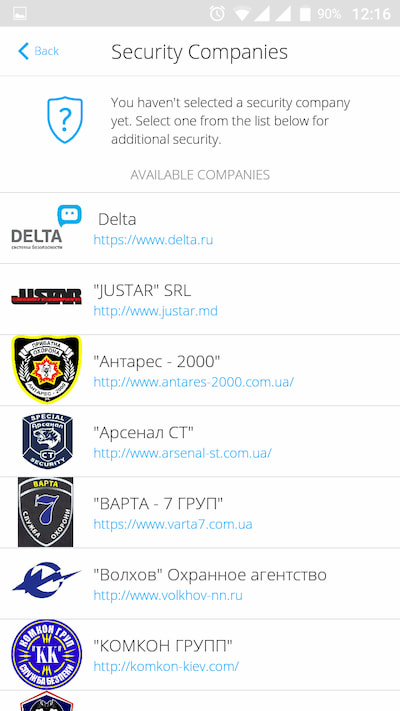
حدد شركة أمن واضغط على إرسال طلب مراقبة. ستتواصل بعد ذلك شركة الأمن معك وتناقش شروط الاتصال. أو يمكنك التواصل معهم بنفسك (تتوفر جهات الاتصال في التطبيق) للاتفاق على الاتصال.
يتم تنفيذ عملية الاتصال بمحطة المراقبة المركزية (CMS) عبر معرِّف جهة الاتصال أو برتوكول منظمة صناعة الأمن (SIA).
التثبيت
تأكَّد من أنك قد حدَّدت الموقع الأفضل قبل تثبيت لوحة التحكم وأن يكون الموقع متوافقًا مع المتطلبات الورادة في دليل الاستخدام! ومن المستحسن أن تكون لوحة التحكم بعيدة عن الأماكن المفتوحة.
احرص على استقرار الاتصال بين لوحة التحكم وجميع الأجهزة المتصلة. إذا كانت قوة الإشارة منخفضة (شرطة واحدة)، لا يمكن أن نضمن استقرار تشغيل النظام الأمني. ثم نفِّذ جميع الإجراءات المحتملة لتحسين جودة الإشارة! وعلى أقل تقدير، قد يؤدي تغيير مكان لوحة التحكم أو حتى تعديل موضعها على مسافة 20 سم إلى تحسين استقبال الإشارة بشكل ملحوظ.
إذا استمر وضع انخفاض قوة الإشارة أو عدم استقرارها بعد تغيير المكان، فاستخدم مقوي الإشارة اللاسلكية ReX.
عند تثبيت الجهاز واستخدامه، اتبع قواعد السلامة الكهربائية العامة في ما يتصل باستخدام الأجهزة الكهربائية، وكذلك المتطلبات القانونية التنظيمية المتعلقة بالسلامة الكهربائية. يحظر تمامًا تفكيك الجهاز أثناء التشغيل بالتيار الكهربي! ولا تستخدم الجهاز بكابل طاقة تالف.
تثبيت لوحة التحكم (Hub):
- ثبِّت لوحة تركيب SmartBracket باستخدام براغي تثبيت مجمّعة. وعند استخدام أدوات تثبيت أخرى، تأكَّد من أنها لا تتلف اللوحة أو تتسبب في تشويهها.
لا نوصي باستخدام شريط لاصق مزدوج الجانبين في التثبيت: قد يؤدي إلى سقوط لوحة التحكم في حال الاصطدام.
- ثبِّت لوحة التحكم على لوحة التركيب. تحقَّق من حالة خاصية الحماية من التلاعب الموجودة في تطبيق Ajax بعد التثبيت، ثم تحقَّق من جودة تثبيت اللوحة. ستتلقى إشعارًا إذا حدثت أي محاولة لإزالة لوحة التحكم من على السطح أو إزالته من لوحة التركيب.
- ثبِّت لوحة التحكم على لوحة تركيب SmartBracket باستخدام براغي تثبيت مجمّعة.
لا تقلب لوحة التحكم عند تركيبها عموديًا (على سبيل المثال، على الحائط). عند التثبيت بشكل صحيح، يمكن قراءة شعار Ajax أفقيًا.

لا تضع لوحة التحكم:
- خارج المباني (في أماكن خارجية).
- بالقرب من أي أجسام معدنية أو داخلها أو بالقرب من المرايا مما يُسبب إضعاف الإشارة وحجبها.
- في أماكن ذات مستوى تداخل لاسلكي عالٍ.
- بالقرب من مصادر التداخل اللاسلكي: على مسافة أقل من متر واحد من جهاز التوجيه وكابلات الطاقة.
- داخل الأماكن ذات درجات الحرارة ومستوى الرطوبة بما يتجاوز نطاق الحدود المسموح بها.
الصيانة
تحقَّق من القدرة التشغيلية لنظام Ajax الأمني بانتظام. نظِّف هيكل لوحة التحكم من الأتربة ونسيج العنكبوت والملوثات الأخرى عند ظهورها. استخدِم منديل ورقي رقيق وجاف مناسب لصيانة المعدات.
لا تستخدِم أي مواد تحتوي على الكحول والأسيتون والبنزين والمواد المذيبة الأخرى لتنظيف لوحة التحكم
تتضمن العبوة
- جهاز Hub 2 Plus
- لوحة تركيب SmartBracket
- كابل طاقة
- كابل إيثرنت (Ethernet)
- مجموعة أدوات التثبيت
- حزمة بدء التشغيل — غير متوفرة في جميع الدول
- دليل البدء السريع
المواصفات الفنية
| التصنيف | لوحة تحكُّم في النظام الأمني تدعم اتصال إيثرنت (Ethernet) وشبكة Wi-Fi وبطاقتي SIM |
| دعم الكاشفات عبر التأكيد البصري للإنذار | متوفر |
| عدد الأجهزة المتصلة | ما يصل إلى 200 |
| عدد أجهزة ReX المتصلة | ما يصل إلى 5 |
| عدد المجموعات الأمنية | ما يصل إلى 25 |
| عدد المستخدمين | ما يصل إلى 200 |
| بث الفيديو | ما يصل إلى 100 كاميرا أو جهاز DVR |
| عدد الغرف | ما يصل إلى 50 |
| عدد السيناريوهات |
ما يصل إلى 64 (التفاعلات بحسب تفعيل/إيقاف النظام غير متضمنة في الحد الإجمالي لسيناريوهات لوحة التحكم) |
| برتوكولات اتصال محطة المراقبة المركزية |
معرِّف جهة الاتصال، بروتكول منظمة صناعة الأمن (DC-09) |
| الإمداد بالطاقة | قدرة 110-240 فولت مع بطارية مسبقة التثبيت 6 فولت مع وحدة إمداد بالطاقة بقدرة 6 فولت بديلة استهلاك الطاقة من الشبكة 110-240 فولت — 10 وات |
| بطارية احتياطية مدمجة | ليثيوم أيون 3 أمبير في الساعة توفر حتى 15 ساعة من التشغيل باستخدام بطاقة SIM فقط |
| استهلاك الطاقة من الشبكة | ما يصل إلى 10 وات |
| الحماية من التلاعب | متوفر، خاصية الحماية من التلاعب |
| نطاق تردد التشغيل | 868.0–868.6 ميجاهرتز أو 868.7–869.2 ميجاهرتز حسب منطقة المبيعات |
| خرج طاقة التردد اللاسلكي | 10.4 ميجاوات (25 ميجاوات كحد أقصى) |
| نطاق الإشارة اللاسلكية | ما يصل إلى 2000 م |
| قنوات الاتصال | بطاقتا (2) SIM
شبكة Wi-Fi (802.11 b/g/n) إيثرنت (Ethernet) |
| نطاق درجة حرارة التشغيل | من –10° درجة مئوية حتى +40° درجة مئوية |
| درجة الرطوبة عند التشغيل | ما يصل إلى 75% |
| الحجم | 163 × 163 × 36 مم |
| الوزن | 367 جم |
الضمان
يسري ضمان منتجات شركة AJAX لتصنيع الأنظمة ذات المسؤولية المحدودة، لمدة عامين بعد الشراء ولا يسري على البطارية المجمَّعة.
وإذا لم يعمل الجهاز على النحو المطلوب، فإننا نوصي بالتواصل أولاً مع خدمة الدعم، ففي نصف الحالات، يمكن حل المشاكل الفنية عن بُعد.
الدعم الفني: [email protected]